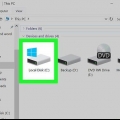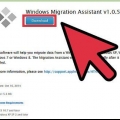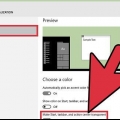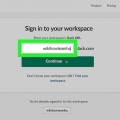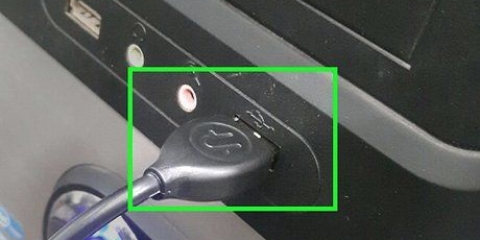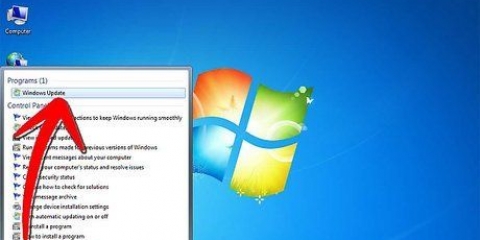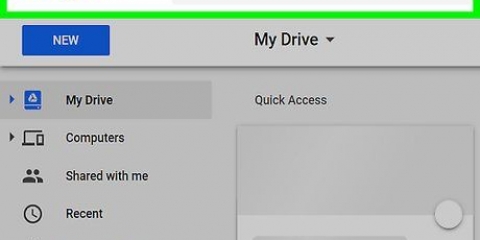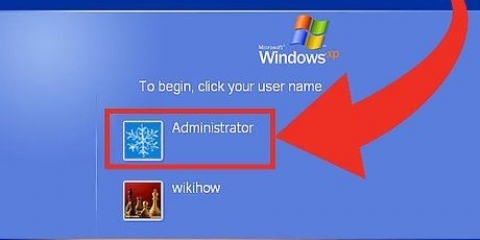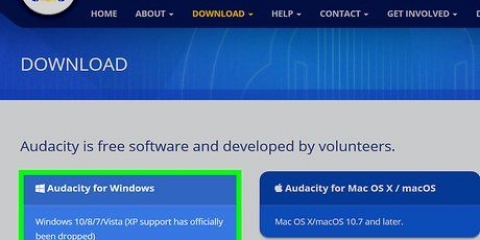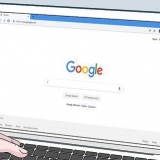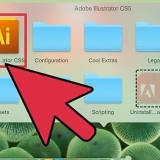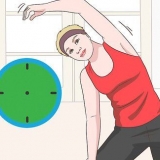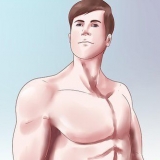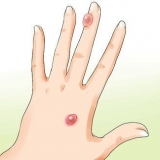Om al die persoonlike, besigheids- en finansiële inligting wat jy op jou rekenaar hou te beskerm, is dit baie belangrik dat jy jou rekenaar te alle tye veilig hou. Gelukkig is dit nie moeilik om jou rekenaar veilig te hou solank jy die regte voorsorgmaatreëls tref nie. Deur veilige wagwoorde te gebruik en behoorlike stawingsprosedures toe te pas, maak jy dit moeiliker vir ander mense of programme om jou na te doen en toegang tot jou data te kry. Met die hulp van beskermende sagteware maak jy dit vir `n kuberkraker, virus of wanware om op jou rekenaar te kom. Benewens beskermende sagteware, kan jy ook enkripsie en sekere veilige praktyke gebruik terwyl jy op die web blaai as bykomende hulpmiddels om jou data te beskerm.
Trappe
Metode1 van 4:Gebruik sekuriteitsagteware
1.
Beskerm jou rekenaar deur antivirus sagteware te installeer. Antivirus sagteware is `n sekuriteitshulpmiddel wat ontwerp is om jou rekenaar te beskerm teen virusse, spioenware, wanware en ander virtuele bedreigings aanlyn bedreigings. Goeie kwaliteit antivirus sagteware moet gekoop en op jou rekenaar geïnstalleer word.
- Algemene tipes antivirusprogrammatuur sluit in Avast, AVG, McAfee en Symantec.
- Stel die sagteware om jou rekenaar outomaties na te gaan vir virusse en wanware, sodat jy jou rekenaar vry van daardie gevare kan hou.
- Baie antivirusprogramme kan ook advertensies en strooipos van webwerwe blokkeer sodat jy veiliger op die internet kan blaai vanaf jou rekenaar.

2. Skakel jou firewall aan sodat die inligting wat jy van die internet af kry gefiltreer word. `n Firewall is `n program wat die data monitor wat jou rekenaar binnekom deur die internetverbinding, met die doel om kwaadwillige programme te blokkeer. Gaan na die beheerpaneel van jou rekenaar en op die kieslys `Stelsel en sekuriteit`. Klik op die kortpad na die Windows Firewall en kyk of dit wel geaktiveer is.
Die brandmuur wat outomaties in Windows ingebou is, is net so goed soos die brandmure van die meeste antivirusprogramme.Maak seker jy het `n internetverbinding wanneer jy die firewall aanskakel, sodat die firewall ook kan koppel.As jy nie die kortpad kan kry nie, tik `firewall` in die soekbalk van die System & Security-kieslys.Wenk: As jy `n antivirusprogram het wat `n firewall insluit, gebruik daardie firewall sodat dit vaartbelyn is met jou antivirussagteware.
3. Maak jou rekenaar skoon met produkte wat wanware verwyder. Firewalls en antivirusprogramme is ontwerp om te verhoed dat jou rekenaar besmet word, maar hulle is nie in staat om virusse of wanware wat reeds jou rekenaar besmet het, te verwyder nie. Daarom, na `n aanval of `n infeksie, maak u stelsel skoon met behulp van `n anti-malware-program. Laai die sagteware af en hardloop dit af en toe om enige kwaadwillige programme op te spoor.
Gewilde produkte wat wanware kan verwyder, is beskikbaar onder die name Spybot Search & Vernietig en Malwarebytes.Skeduleer gereelde skanderings om jou rekenaar vir spyware, wanware en virusse na te gaan.Metode 2 van 4: Beskerm jou data met `n kripto-kode
1. In Gmail, kies "Gebruik altyd https". Om seker te maak dat jou Gmail-bladsy altyd `n veilige HTTPS-verbinding gebruik, klik die rat in die regter boonste hoek. Blaai na die oortjie getiteld `Algemeen.` Kies die opsie in die Algemeen-kieslys om te verseker dat jy altyd `n HTTPS-verbinding gebruik.
Jou Gmail-instellings sal gestoor word, so van nou af sal jy `n HTTPS-verbinding gebruik elke keer as jy Gmail gebruik.Die kans is goed dat jou Gmail baie belangrike en persoonlike data bevat. Beveilig dus die program met `n HTTPS-verbinding.2. Stel ook jou Facebook so dat die program outomaties `n HTTPS-verbinding gebruik. Om jou Facebook-rekeninginstellings aan te pas sodat die platform `n HTTPS-verbinding gebruik, klik die afwaartse pyltjie in die regter boonste hoek van die skerm en kies die `Rekeninginstellings`-opsie. In die kieslys waar jy jou rekeninginstellings kan aanpas, klik op die `Sekuriteit`-opsie om die kieslys oop te maak. In die `Veilige blaai`-afdeling, merk die blokkie getiteld `Besoek Facebook deur `n veilige verbinding (https) indien moontlik` om die instellings aan te pas.
Virusse en wanware kan jou rekenaar binnedring met jou Facebook-rekening.
3. Installeer die HTTPS Everywhere-uitbreiding vir jou blaaier. As jy Google Chrome, Opera of Firefox as jou webblaaier gebruik, kan jy `n uitbreiding byvoeg wat outomaties vir `n veilige verbinding vra wanneer jy `n webwerf besoek. As die bladsy `n HTTPS-verbinding ondersteun, sal jou blaaier outomaties `n veilige verbinding gebruik. Laai die uitbreiding af en voeg dit by jou blaaier.
Wenk: Sodra jy die uitbreiding geïnstalleer het, maak seker dat dit geaktiveer is deur op die ikoon in die hoek van jou blaaiervenster te klik.
4. Beskerm jou WiFi-verbinding met `n VPN-diens. Die gebruik van `n publieke Wi-Fi-verbinding, of enige ander netwerk wat nie aan jou behoort nie, kan jou rekenaar blootstel aan kuberkrakers, virusse en wanware. `n Virtuele privaat netwerk (VPN) enkripteer jou inligting en hou jou rekenaar veilig, sodat jy sonder risiko op die web kan blaai.
U kan inteken op `n gewilde VPN soos Tunnel Bear, Cyber Ghost of ProtonVPN.Baie VPN’s vereis dat u `n maandelikse fooi betaal om hul sekuriteitsdienste te gebruik.Soek op die web vir gratis VPN’s wat jy kan gebruik.5. Gebruik HTTPS-verbinding op webwerwe om jou rekenaar te beskerm. Hiperteksoordragprotokol veilig, algemeen afgekort na HTTPS, is `n veilige verbinding met `n webwerf wat jou blaaier gebruik wanneer jy `n webwerf oopmaak en bekyk. Jy weet dat die webwerf wat jy oopgemaak het `n HTTPS-verbinding gebruik wanneer jy die letters "https:" aan die begin van die webwerf se adres in die webwerf se adresbalk sien.
Baie webwerwe gebruik `n HTTPS-verbinding wat verseker dat jou rekenaar beter teen virusse en wanware beskerm word.
Metode 3 van 4: Installeer Veilige Wagwoordbeskerming Veilige Wagwoordbeskerming

1.
Aktiveer die `Tweestap-verifikasie`-opsie vir jou Windows-rekening. Maak jou webblaaier oop en meld aan by jou rekening op Microsoft se webwerf. Soek die opsie Sekuriteitinstellings bo-aan die bladsy en klik daarop om die kieslys oop te maak. Soek in die sekuriteitskieslys wat oopmaak die opsie met die titel "Tweestap-verifikasie". Aktiveer die opsie deur op die knoppie te klik.
- Meld aan by jou rekening by https://rekening.microsoft.com/profiel.
- Die tweestap-verifikasiestelsel gee jou nog `n manier om aan te dui dat jy, nie iemand anders nie, die rekening gebruik, wat die sekuriteit van jou rekenaar verder verhoog.
- Jy hoef nie noodwendig Outlook of ander Windows-toepassings te gebruik om die tweestap-verifikasiestelsel te installeer nie.
Wenk: Om die tweede tjek by te voeg, benodig jy `n toestel of `n e-pos van Microsoft, waar jy `n kode kan ontvang wat jy kan gebruik om te bewys dat dit jy is. Voer jou foonnommer in as jy die kode in `n teksboodskap wil ontvang, of voer jou e-posadres in as jy verkies om die toegangskode per e-pos te ontvang.

2. Laai `n verifikasie-toepassing af om die toepassing wat jy gebruik, te beveilig. Laai `n authenticator-toepassing op jou slimfoon of tablet af, sodat jy nie kodes per teksboodskappe of e-pos hoef te ontvang elke keer as jy moet bevestig dat dit jy is wat `n toepassing of rekening probeer oopmaak nie. Voeg al die toepassings wat u gebruik by die toepassing sodat u maklik u identiteit kan bevestig en u toepassings kan beskerm.
Gewilde verifikasieprogramme sluit in Google Authenticator, Authy en LastPass.Voeg die rekeninge van die platforms wat jy op sosiale media gebruik by jou identiteitsprogram om nog `n laag beskerming by te voeg.3. Gebruik `n wagwoordbestuurder om beheer oor jou wagwoorde te hou. `n Wagwoordbestuurder stoor en hou rekord van jou wagwoorde, maar gee jou ook die vermoë om sterk en unieke wagwoorde te skep wanneer jy `n rekening vir `n nuwe webwerf of toepassing skep. As jy iewers wil aanmeld, kan jy jou wagwoordskepper uittrek, jou wagwoord kopieer en in die aanmeldveld plak.
Sommige wagwoordbestuurders sluit outomaties blaaieruitbreidings in wat u wagwoorde outomaties invul.Gewilde wagwoordbestuurders sluit LastPass, 1Password en Dashlane in.Die aflaai van sommige wagwoordbestuurders kan vereis dat jy `n maandelikse of jaarlikse intekening betaal.4. Voeg jou foonnommer by jou Google-rekening om tweestap-verifikasie te aktiveer. Google gebruik `n verifikasiestelsel wat `n twee-faktor-stawingstelsel genaamd Twee-stap-verifikasie gebruik wat help om jou rekening veilig te hou. Gaan in die blaaier na jou rekeningsekuriteitinstellings en voeg jou slimfoonnommer by jou rekening om dit te aktiveer. Jy sal `n kode in `n teksboodskap, per telefoon of deur `n verifikasietoepassing ontvang.
Gaan na die App Store en laai die stawing-toepassing van Google af, nadat jy die tweestap-verifikasie geaktiveer het, om `n verifikasiekode te skep. Dit is ook moontlik as jy nie `n internetverbinding het nie.
5. Verander jou Facebook-instellings deur twee-faktor-verifikasie te installeer. Om jou Facebook-rekening veiliger te maak, besoek asseblief die `Sekuriteit en aanmeld`-kieslys in jou rekeninginstellings. Klik op `Verander` regs van die `Twee-faktor-verifikasie`-opsie om te kies hoe jy die tweede stawing wil ontvang. Jy kan die kode in `n sms-boodskap ontvang sowel as die gebruik van `n verifikasie-toepassing.
Jou Facebook-rekening is vol persoonlike inligting wat jy natuurlik wil beskerm, maar dit kan ook `n manier wees vir kuberkrakers of wanware om by jou rekenaar in te kom.
Metode4 van 4:Behou veilige gewoontes
1.
Maak seker dat jou rekenaar opgedateer is. Om dit permanent te beskerm, is dit belangrik dat jou rekenaar die nuutste gereedskap en opdaterings beskikbaar het. Gaan na die Windows Update-opsie in jou rekenaar se beheerpaneel en klik op `Kyk vir opdaterings.` Kies die opsie waar alle beskikbare opdaterings geïnstalleer sal word.
- Sommige opdaterings neem tot `n uur om te voltooi, veral as dit `n lang tyd is sedert jy jou rekenaar opgedateer het.
- Wanneer die opdateringsproses voltooi is, herbegin jou rekenaar sodat die opdaterings in werking tree.
2. Skandeer altyd e-posaanhangsels voordat u dit oopmaak. Ook, `n e-pos wat jy dink jy gekry het van iemand wat jy ken, kon gestuur word deur gebruik te maak van `n taktiek genaamd "spear phishing" waar die sender een van jou kontakte naboots om toegang tot jou e-pos en jou rekenaar te verkry. Regskliek altyd op alle aanhangsels en kies een om die lêer met die hand te skandeer om seker te maak dit is veilig.
Wenk: Moenie aanhegsels in e-posse oopmaak van mense of maatskappye wat jy nie ken nie.
3. Vir ekstra sekuriteit, verhoed dat jou e-posprogram prente outomaties oopmaak. Kwaadwillige programme kan allerhande truuks gebruik om toegang tot jou e-pos en jou rekenaar te kry. Om ongewenste sagteware buite die deur te hou, skakel die outomatiese vertoon van beelde af in die boodskappe wat jy ontvang. Gaan na jou rekeninginstellings in jou e-pos en kies die opsie wat vereis dat jy toestemming moet gee voordat die beelde vertoon word.
Klik in Gmail op die instellingsopsie in die regter boonste hoek van die skerm. Kies die e-posinstellings en klik op die `Vra voordat eksterne inhoud wys`-veld.`
4. Om wanware in Windows te blokkeer, gebruik `n normale gebruikersrekening en nie `n administrateurrekening nie. As jy jou rekenaar opstel sonder om sy instellings te verander, gebruik jy dalk `n administrateurrekening, wat jou rekenaar aan potensiële aanvalle kan blootstel. Kies die opsie `Bestuur ander rekening` in die Gebruikersrekeninge-kieslys, en skep `n nuwe rekening. Wanneer jy die rekening skep, kies die `Verstek gebruiker` opsie.
Deur `n standaardrekening te gebruik, voeg jy `n ekstra vlak van sekuriteit na jou rekenaar by.
5. Verwyder koekies uit jou blaaier wat jy nie wil hê of nodig het nie. Koekies is `n manier vir webwerwe om inligting oor jou en jou blaaier te stoor, om dit makliker en geriefliker te maak om op hul webwerf te blaai. Hulle kan slegs deur kuberkrakers of kwaadwillige sagteware gebruik word. Gaan na jou blaaierinstellings en vee enige koekies uit wat jy nie wil hê nie.
Om sekere webkoekies vir `n aantal webwerwe te hê kan nuttig wees om te verhoed dat jy jou besonderhede elke keer moet invul op webwerwe wat jy gereeld besoek.
6. Vermy webwerwe wat `n adres sonder HTTPS het. As `n webwerf verdag lyk, of as die webwerf jou vra om persoonlike inligting in te voer, moenie dit besoek om jou rekenaar teen `n moontlike aanval te beskerm nie. As jy `n webadres sonder die HTTPS-letters sien, is dit `n duidelike teken dat die webwerf nie veilig is nie.
Nie alle webwerwe sonder HTTPS in die webadres is gevaarlik nie, maar hulle is nie veilig nie, so moet nie enige persoonlike of finansiële inligting op hierdie webwerwe invoer nie net om veilig te wees.
Artikels oor die onderwerp "Beveilig jou rekenaar"